Vor einigen Jahren habe ich einen Beitrag geschrieben, wie man von einem Navigationspunkt auf eine interne oder eine externe Seite verlinken kann. Dafür wurde das Plugin Redirector verwendet. Ein Nachteil des Plugins ist, dass man nicht bestimmen kann, ob der Link im gleichen oder in einem neuen Browserfenster geöffnet werden soll. Gerade für externe Links besteht häufig der Wunsch, die Webseite in einem neuen Browserfenster zu öffnen, um die Besucher nicht von der eigenen Webseite wegzuleiten.
Mit der in WordPress standardmässig vorhandenen Menü-Funktion lässt sich ein solcher externer Link in einem neuen Fenster aber bequem ohne Plugin bewerkstelligen.
Die Menü-Funktion für eine angepasste Navigation
Ein Menü, respektive eine Navigation für eine Webseite lässt sich unter Design > Menüs erstellen.
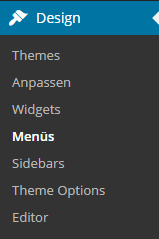
Die Menüstruktur kann in diesem Modul den Wünschen entsprechend gestaltet und angeordnet, und dann unter Design > Anpassen der Navigation des Themes zugeordnet werden.
Erstellen eines Menüpunktes, welcher auf eine externe Webseite verlinkt
Mit dem Element „Links“ kann die gewünschte externe URL eingegeben und ein passender Link Text erfasst werden. Über den Button „Add to Menu“ kann dieser Link jetzt dem Menü hinzugefügt werden.
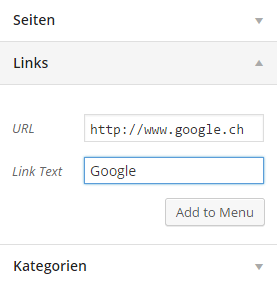
Wenn das Menü jetzt noch mit „Save Menu“ gespeichert wird, ist der neue Link auf der Webseite auch schon im Menü sichtbar. Standardmäßig wird dieser Link aber im gleichen Browserfenster geöffnet wie die aktuelle Webseite. Die Option, den Link in einem neuen Fenster zu öffnen, ist häufig versteckt (respektive ausgeblendet), und kann darum leicht übersehen werden. Rechts oben gibt es den Reiter „Optionen“, welcher auf- und zugeklappt werden kann. In diesem Tab findet man neben diversen anderen Optionen auch die erweiterte Menüeigenschaft „Linkziel“, welche mit einem Häkchen aktiviert werden kann.
Durch diese Option, wird bei den Menüpunkten die Option „Link in neuem Fenster/Tab öffnen angezeigt, welche auf Wunsch ausgewählt werden kann.
Mit diesen Menü-Optionen bringt WordPress von Haus aus die Möglichkeit mit, externe Link in die Navigation einzubinden, und diese auf Wunsch in einem neuen Fenster zu öffnen, ohne dass dabei die Hilfe eines entsprechenden Plugins in Anspruch genommen werden muss.




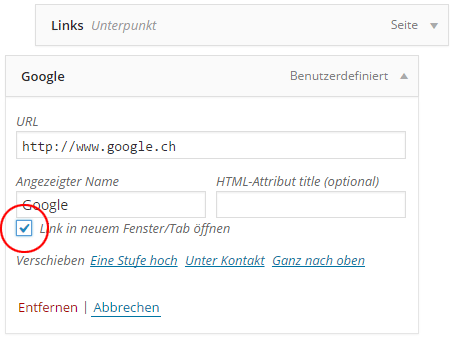
Sehr gute und hilfreiche Information.
Darauf muss man kommen…
Ein wirklich hilfreicher Tipp!
Vielen Dank dafür.
Danke! Hat mir sehr geholfen!
Einfach genial. Danke!
Das war so einfach, man muss es nur wissen!
Hat mir jede Menge Arbeit erspart
Danke, sehr hilfreich, hat mir eine Menge Zeit und Arbeit gespart!
Hallo,
danke für den Tipp. Leider öffnet er nun den Link im alten UND in einem neuen Tap, nicht ausschließlich in einem neuen Tap. Gibt es dafür auch einen versteckten Knopf?
Hallo,
vielen Dank, das hat mir wirklich sehr geholfen!
Vielen Dank. Sehr gute Hilfe.
Genau das was ich brauchte, danke!! 🙂
Besser gehts nicht! Und dann direkt noch einstellen können, dass es sich im neuen Tab öffnet! Perfekt!
Danke schön für die einfache Erklärung,
habe schon lange danach gesucht wie ich das hin bekomme
und nu hat es super funktioniert.
Na Gott sei Dank hab ich diesen Tip hier heute gefunden, sonst hätte ich noch Tage nach einer Lösung suchen können.
Jetzt brauche ich nur noch eine ähnliche Lösung für Elemente, bei denen man ein Bild mit Link einfügen kann, aber die Option „Link in neuem Fenster“ nicht wählen kann.
Bin ich blind oder warum find ich die Option nicht bei mir gibts leider keine Checkbox mit der Option
Gibt es einen Grund warum Firefox und IE diese externen Links als Pop Up blockiert? Dieses Effekt habe ich gerade bei einer Seite bei der ich übers Menu eine externe Seite in einem neune Fenster öffnen lassen möchte.
Im Chrome läuft es problemlos.
Ich nehme an, das sind einfach spezifische Browsereinstellungen bezüglich Popup Blocker, wenn ein Link von einer Webseite auf eine externe Webseite geht. Ich wüsste nicht, ob und wie man das umgehen könnte.
Grüsse Christoph
Seit Neuestem funktionieren meine externen Links im Menü nicht mehr. Trotz der entsprechenden Verlinkung im Menü. Habt ihr eine Idee?
LG
Uli
So ohne Anhaltspunkte und ein Beispiel ist das noch schwierig zu sagen, ich hatte bisher noch keine Probleme damit.
Grüsse
Christoph
Top!! Herzlichen Dank
Wunderbar! Vielen herzlichen Dank!
Sehr cool, vielen Dank für die schnelle und gute Hilfe:)
Super danke!
Super – Danke!
Spitzen Info DANKE!
Danke für den Tipp – genau das habe ich mich schon länger gefragt und hab nun hab ich endlich eine Antwort.
LG, Karin von http://www.doiteria.com
Wunderbar! Der Link heißt neuerdings „Ansicht anpassen“ und ist nur sichtbar, wenn man auf der Seite der Menükonfiguration ganz oben steht. Teuflisch 😉
wow! vielen, vielen Dank! Das war die Rettung!
Vielen, vielen Dank! Hat super schnell funktioniert. lg Janina
Diese Seite hat mir echt gerade geholfen. ♥ Herzlichen DANK dafür.
sonnige Grüße
Bettina Schott
Yeah, auch für die in die Jahre gekommenen Nutzer von WordPress sehr nützlicher Beitrag. Danke dafür.
Dankeschön!
Genau das habe ich gesucht und hier gefunden.
Grüße aus Berlin.
super – DANKE, das war mal ein richtig mega hilfreicher Tipp 🙂
Vielen herzlichen Dank ? für diesen Beitrag! Genau nach dieser Möglichkeit habe ich gesucht und sie dank der wirklich guten Beschreibung auch gefunden! Muchas gracias!
Auch weitere zwei Jahre später ist die Beschreibung so hilfreich wie schon oft beschrieben. Danke!